dlink618、dlink618桥接详细步骤
冰块数码网小编整理了以下关于 [] 一些相关资讯,欢迎阅读!
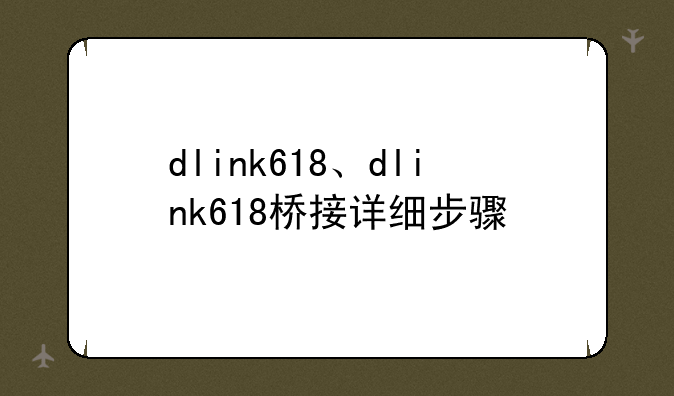
D-Link DIR-618路由器桥接详细步骤指南
在现代家庭与办公环境中,无线网络的覆盖范围和稳定性至关重要。D-Link DIR-618作为一款高性能无线路由器,具备强大的无线扩展能力,通过桥接功能可以轻松扩大网络覆盖范围。本文将详细介绍D-Link DIR-618路由器的桥接设置步骤用户实现无缝的网络扩展。
一、准备工作
在开始设置之前,请确保您已经准备好以下物品:
- 两台D-Link DIR-618路由器(或一台DIR-618与兼容的D-Link路由器)- 网线若干- 电源适配器- 电脑或移动设备(用于访问路由器管理界面)二、主路由器设置
首先,需要对主路由器(我们称之为DIR-618_A)进行基本配置:
① 连接网络将DIR-618_A连接至宽带猫或上一级网络设备,并接通电源。
② 访问管理界面打开电脑浏览器,输入19②16⑧0.1进入路由器管理界面,用户名默认为admin,密码为空。
③ WAN口设置选择PPPoE拨号方式,输入宽带账号和密码,保存设置。
④ LAN口设置保持默认的19②16⑧0.1不变。
⑤ 无线设置选择WDS+AP+ROUTER模式,自定义SSID,选择信道(推荐1、6、11中的一个),开启无线功能和SSID广播,设置WPA/WPA2加密密码。
⑥ 保存并重启保存所有配置后,重启DIR-618_A以确保设置生效。
三、副路由器设置(DIR-618_B)
接下来,对副路由器DIR-618_B进行设置,以实现与主路由器的桥接:
① 复位DIR-618_B在首次设置前,建议将DIR-618_B恢复出厂设置,以避免配置冲突。
② 连接DIR-618_B将电脑连接到DIR-618_B的任意LAN口,进入管理界面(同样使用19②16⑧0.1,admin/空密码)。
③ 修改LAN口IP为避免IP冲突,将DIR-618_B的LAN口IP修改为与DIR-618_A不同的地址,如19②16⑧0.2。
④ 关闭DHCP服务器在DIR-618_B上关闭DHCP服务器,因为它将从DIR-618_A获取IP地址。
⑤ 无线桥接设置选择WDS+AP模式,确保SSID、信道、加密方式与DIR-618_A一致。在WDS设置中,扫描并连接DIR-618_A的SSID,输入DIR-618_A的无线密码。
⑥ 保存并重启保存所有设置后,重启DIR-618_B以应用桥接配置。
四、验证桥接效果
桥接设置完成后,您可以通过以下方式验证是否成功:
① 检查信号在覆盖范围内,使用移动设备或电脑搜索并连接DIR-618_A或DIR-618_B的SSID,检查信号强度和稳定性。
② 访问网络确认所有设备都可以通过DIR-618_A或DIR-6
声明:本站所有文章资源内容,如无特殊说明或标注,均为采集网络资源。如若本站内容侵犯了原著者的合法权益,可联系本站删除。





